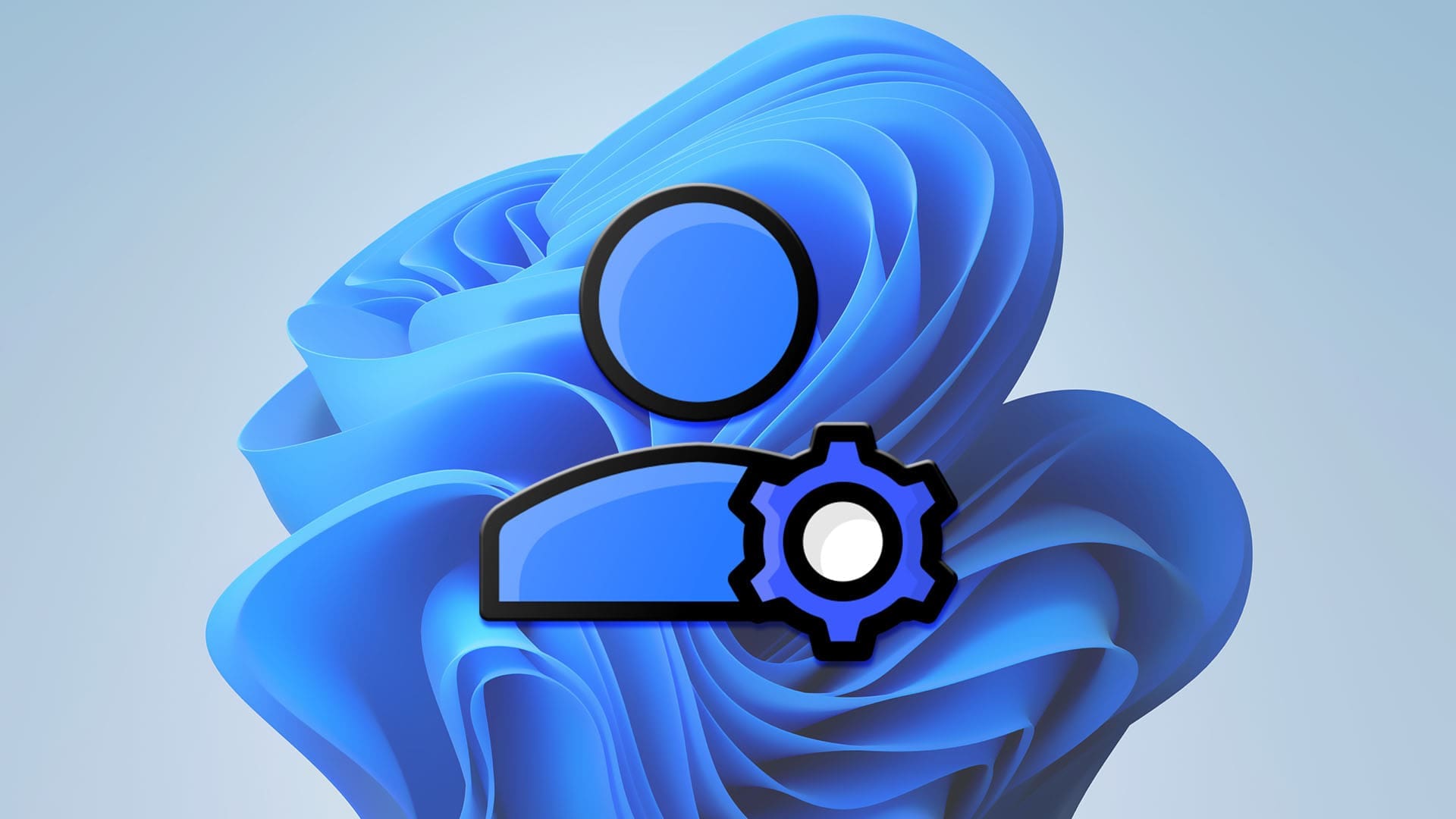چگونه یک حساب کاربری امن مهمان در ویندوز ۱۱ بسازیم؟
به گزارش اپ خونه، گاهی ممکن است بخواهید لپتاپ یا کامپیوتر ویندوز ۱۱ خود را برای مدتی کوتاه به کسی قرض دهید یا اجازه دهید از آن برای کار یا اهداف شخصی استفاده کند. اما اگر فایلها و تنظیمات شخصی زیادی دارید که نمیخواهید کسی به آنها دسترسی داشته باشد یا آنها را تغییر دهد، ممکن است احساس نگرانی کنید.
راهحل چیست؟ شما میتوانید یک حساب کاربری مهمان (guest account) امن ایجاد کنید که سایر کاربران بتوانند وارد آن شوند و از دستگاه شما استفاده کنند، بدون این که به فایلهایتان دسترسی پیدا کنند. این فرآیند سریع و آسان است و پس از تنظیم، هر زمان که کسی بخواهد از دستگاه شما استفاده کند، میتوانید از آن استفاده کنید.
چگونه یک حساب کاربری امن مهمان از طریق تنظیمات ویندوز ۱۱ ایجاد کنیم؟
برای ایجاد یک حساب کاربری امن مهمان در ویندوز ۱۱ نیازی به اپلیکیشن یا ابزار اضافی ندارید. همه چیز از طریق منوی تنظیمات دستگاه شما انجام میشود.
مرحله۱. برای باز کردن “Settings” میتوانید کلیدهای “Windows” و “I” را همزمان فشار دهید یا از میانبر منوی استارت استفاده کنید.

مرحله۲. در منوی سمت چپ، روی گزینه “Accounts” کلیک کنید.
مرحله۳. گزینه “Other users” را انتخاب کرده و سپس روی “Add account” کلیک کنید.
مرحله۴. ویندوز از شما اطلاعات ایمیل یا شماره تلفن صاحب حساب جدید را میخواهد. اما چون این حساب برای مهمان است، نیازی به این اطلاعات نیست. روی گزینه “I don’t have this person’s sign-in information” کلیک کنید.
مرحله۵. در این مرحله ویندوز دوباره از شما میخواهد یک ایمیل وارد کنید. با کلیک روی “Add a user without a Microsoft account” میتوانید این مرحله را رد کنید.
مرحله۶. از شما خواسته میشود یک نام برای کاربر جدید وارد کرده و رمز عبور تعیین کنید. عبارت “Guest User” را به عنوان نام وارد کنید و قسمت رمز عبور را خالی بگذارید، سپس روی “Next” کلیک کنید.
مرحله۷. در منوی “Other users” در تنظیمات، باید ببینید که حساب کاربری جدید “Guest User” ایجاد شده است.

چگونه به حساب کاربری امن مهمان خود در ویندوز ۱۱ سوئیچ کنیم؟
پس از ایجاد حساب مهمان، تغییر به آن هر زمان که بخواهید رایانه خود را در اختیار فرد دیگری قرار دهید آسان است.
مرحله۱. روی نماد استارت (Windows) کلیک کنید تا منوی شروع باز شود.
مرحله۲. روی عکس پروفایل یا آیکون خود کلیک کنید، سپس سه نقطه کوچک در بالای گوشه راست پنجره پروفایل را بزنید. حساب کاربری “Guest User” را انتخاب کنید تا به آن تغییر وضعیت دهید.

با ایجاد حساب مهمان، نهتنها امنیت فایلها و اطلاعات شخصی خود را تضمین میکنید، بلکه تجربه کاربری راحتتری را نیز برای دوستان یا همکارانتان فراهم میکنید. از این ویژگی استفاده کنید تا بدون نگرانی دستگاه خود را در مواقع نیاز به اشتراک بگذارید.